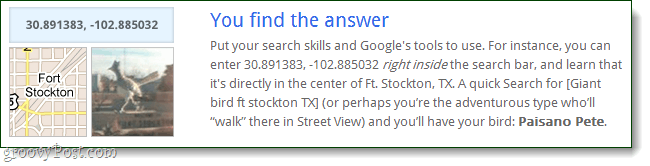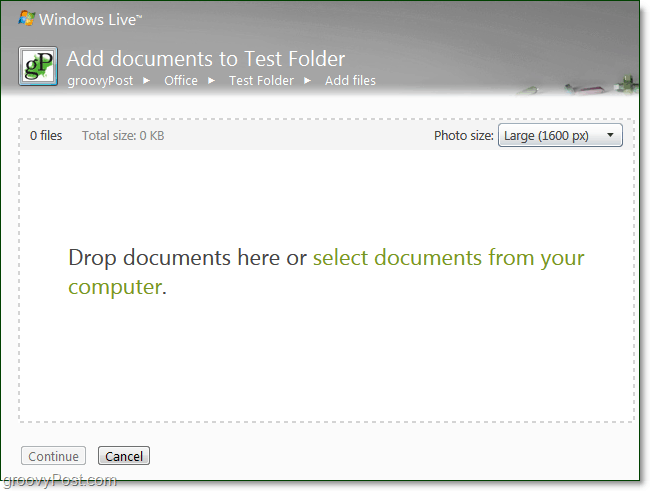Zadnje ažurirano dana
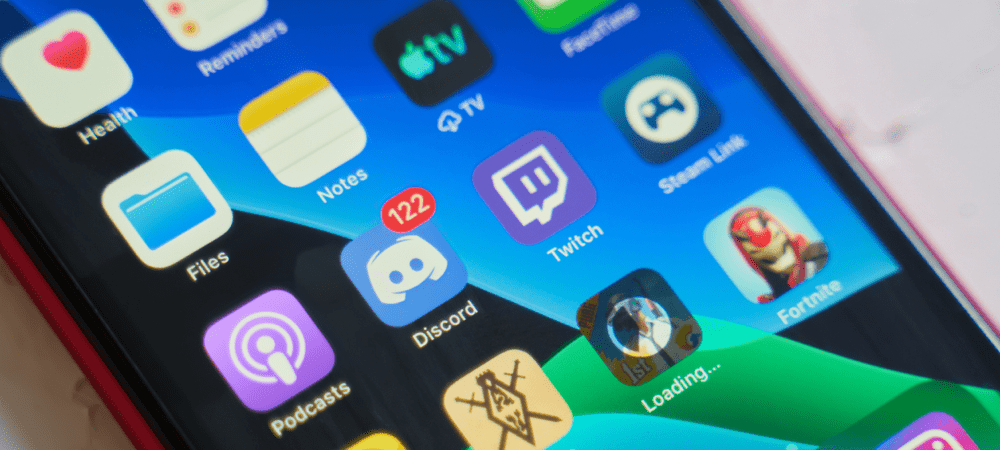
Dosadilo vam je korištenje istih starih emojija na vašem Discord poslužitelju? Željeli biste imati neke prilagođene? Naučite kako izraditi Discord emojije pomoću ovog vodiča.
Koliko često na poruku odgovarate s emoji umjesto da morate tipkati odgovor ili reakciju? Emoji slike mogu pokriti bilo koje značenje, od nasmijanih lica (za smijeh) do patlidžana (za skrivanje nečeg privatnog). Međutim, ne bi li bilo dobro kada biste mogli napraviti svoje vlastite emojije za Discord?
Kada koristite Discord, mogli biste biti frustrirani ako smislite emoji koji bi savršeno sažeo vaše osjećaje, ali on još ne postoji. Srećom, možete napraviti Discord emojije prema svojim potrebama. Sa samo nekoliko klikova možete dodati prilagođene emojije na svoj Discord poslužitelj koje svatko može koristiti.
Evo kako napraviti Discord emojije.
Kako dodati emoji u Discord
Discord vam omogućuje dodavanje do 50 prilagođenih emojija na vaš Discord poslužitelj. Ako trebate više od ovoga, trebat će vam ljudi sa
Možete dodati prilagođene Discord emojije na svoj poslužitelj pomoću aplikacije Discord na stolnom računalu ili mobilnom uređaju.
Kako dodati emoji u Discord na PC-u ili Macu
Dodavanje prilagođenih emojija u Discord na PC-u ili Mac-u jednostavno je za napraviti. Možete koristiti bilo koju sliku koju želite sve dok je u JPG, PNG ili GIF formatu. Discord navodi da datoteke koje koristite trebaju biti 256 KB ili manje i 108 x 108 piksela.
Međutim, ako vaša slika ne ispunjava te kriterije, Discord će je samo komprimirati umjesto vas. Pokušajte koristiti slike koje su otprilike kvadratnog oblika ili će vaša slika biti još više zgnječena.
Za dodavanje emotikona u Discord na PC-u ili Macu:
- Otvorite Discord i idite na poslužitelj na koji želite dodati svoje emotikone. Emojije možete dodati samo na poslužitelje za koje imate relevantna dopuštenja.
- Kliknite strelicu prema dolje pored naziva poslužitelja.
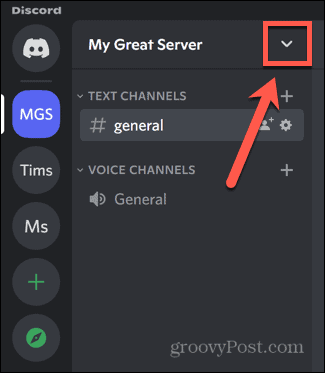
- Izaberi Postavke poslužitelja.
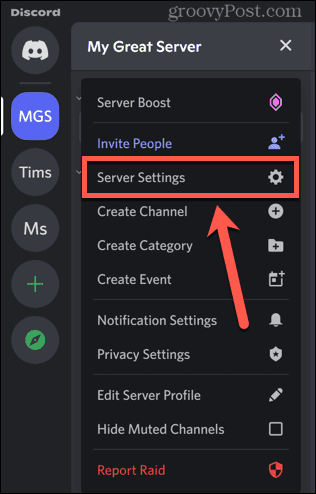
- Kliknite na Emoji Jelovnik.
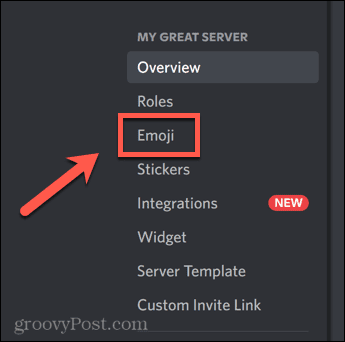
- Klik Prenesi Emoji.
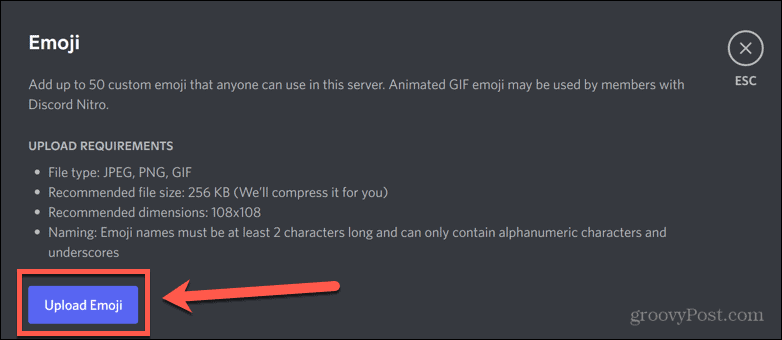
- Odaberite datoteku koju želite koristiti kao svoj emoji.
- Vaš emotikon će se učitati. Da biste promijenili naziv svog emojija, kliknite na trenutni naziv.
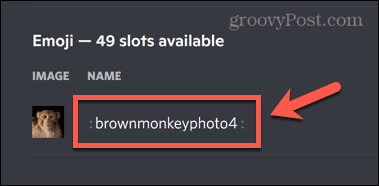
- Dajte naziv svom emotikonu. Odaberite nešto što se već ne koristi za jedan od standardnih emojija.
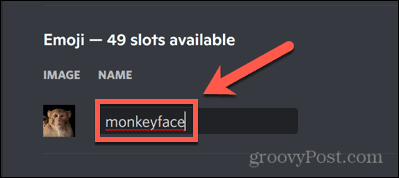
- Kliknite na Esc tipka za zatvaranje prozora.
- Da biste koristili svoj novi emoji, kliknite Emoji ikona na kraju panela za chat.

- Odaberite svoj emoji s popisa.
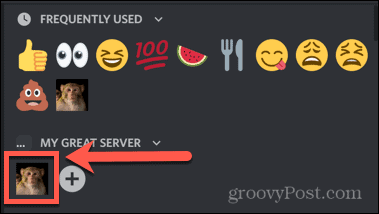
- Ili upišite dvotočku nakon koje slijedi naziv vašeg emojija.

- Upišite posljednju dvotočku i vaš će se tekst transformirati u vaš emoji.
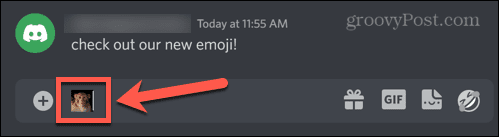
- Pritisnite Unesi objaviti svoj emoji.
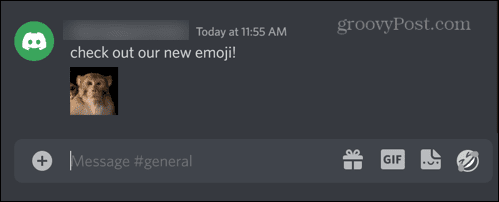
- Također možete koristiti emoji za reakciju na objavu. Kliknite objavu na koju želite reagirati, a zatim kliknite Emoji ikona.

- Odaberite svoj emoji.
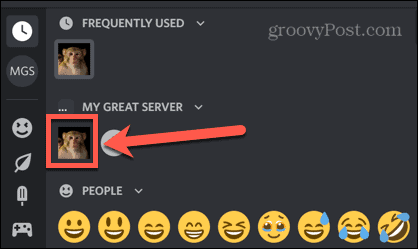
- Vaš emotikon će se sada pojaviti kao reakcija na objavu.
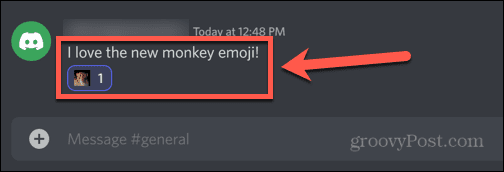
Kako dodati emoji u Discord na mobitelu
Također možete napraviti Discord emojije pomoću Discord mobilne aplikacije na Android, iPhone ili iPad uređajima.
Morat ćete imati sliku koju želite koristiti spremljenu na vašem telefonu. Također je moguće da ćete aplikaciji Discord morati dodijeliti potrebna dopuštenja za pristup vašim fotografijama.
Za dodavanje emojija u Discord na mobitelu:
- Otvori Razdor aplikaciju i odaberite poslužitelj na kojem imate dopuštenje za stvaranje emojija.
- Dodirnite izbornik s tri točke ikona.
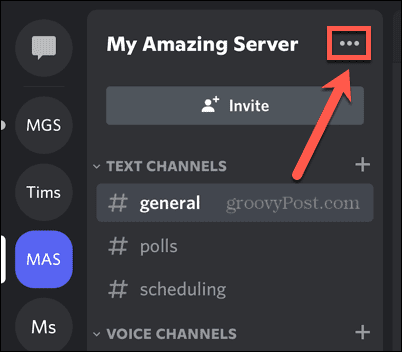
- Izaberi postavke.
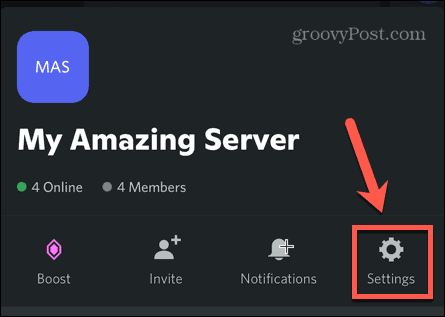
- Dodirnite Emoji.
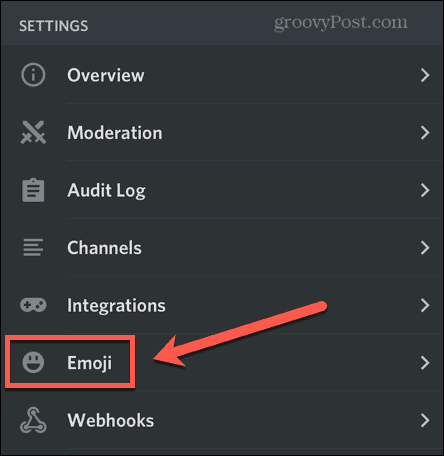
- Na vrhu zaslona dodirnite UčitajEmoji dugme.
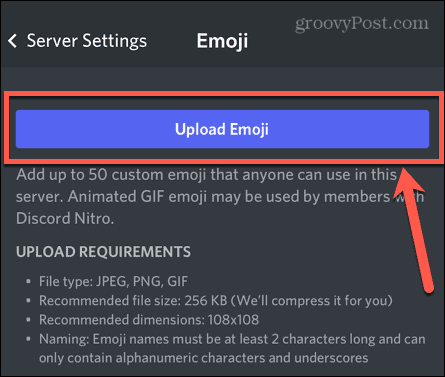
- Ako se zatraži, dopustite aplikaciji pristup vašim fotografijama.
- Odaberite fotografiju koju želite koristiti kao svoj emoji i dodirnite Odaberite.
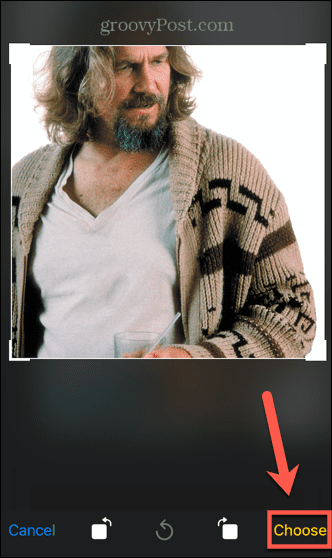
- Ako želite preimenovati svoj emoji, dodirnite trenutni naziv.
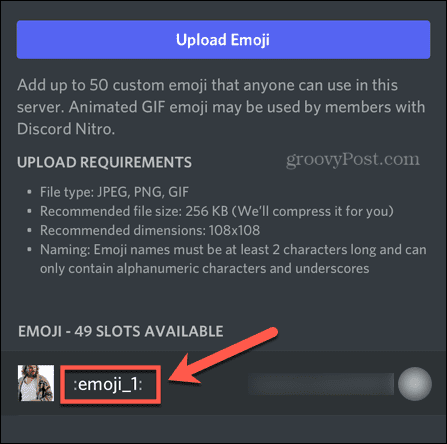
- Unesite novi naziv za svoj emoji.
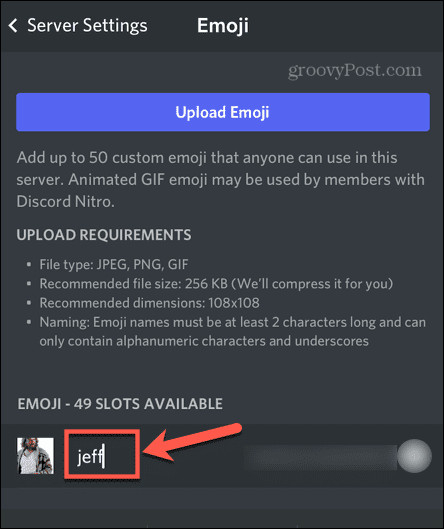
- Da biste koristili svoj novi emoji, izađite iz postavki poslužitelja i dodirnite Emoji ikonu na traci za chat.
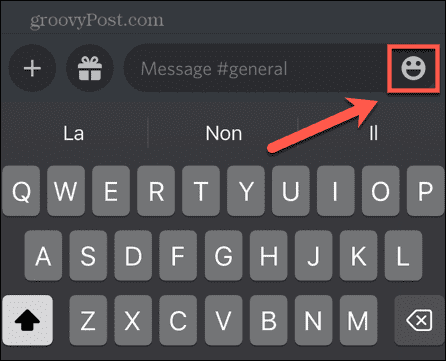
- Dodirnite Emoji tab.
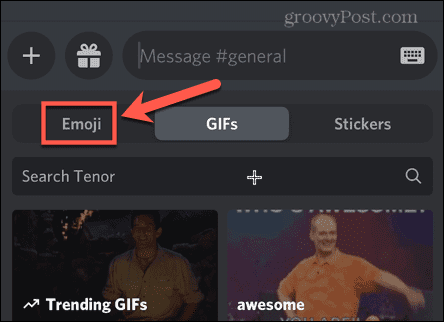
- Odaberite svoj novi emoji.
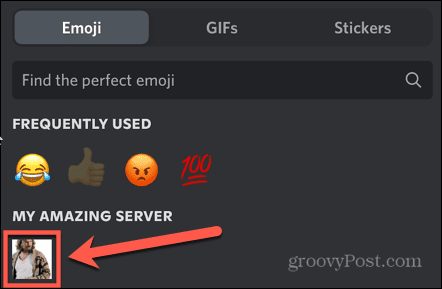
- Alternativno, upišite naziv svog emojija između dvotočaka.
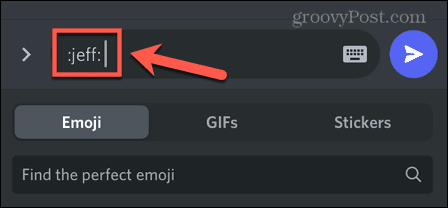
- Dodirnite strelicu da objavite svoju poruku.
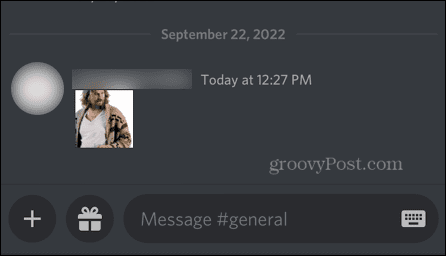
- Da biste upotrijebili svoj emoji kao reakciju, dodirnite i držite poruku na koju želite reagirati.
- Dodirnite Dodajte reakciju ikona.
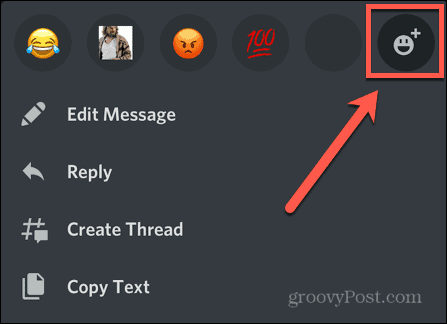
- Odaberite svoj emoji.
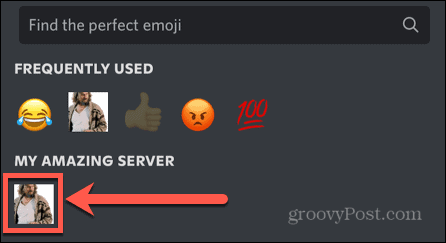
- Emoji će se pojaviti kao reakcija.
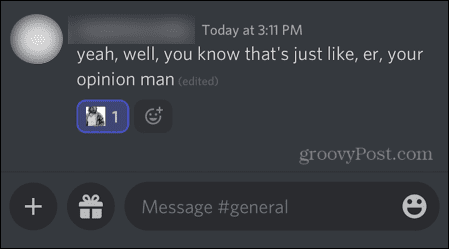
Kako ukloniti prilagođeni emoji na Discordu
S ograničenim brojem prostora za prilagođene emojije, možda će doći trenutak kada ćete poželjeti izbrisati neke od njih kako biste napravili mjesta za nove. Brisanje prilagođenih emojija jednostavno je za napraviti.
Za brisanje prilagođenih emojija na PC-u ili Macu:
- Otvorite Discord i idite na poslužitelj s emotikonom koji želite izbrisati.
- Kliknite strelicu prema dolje pored naziva poslužitelja.
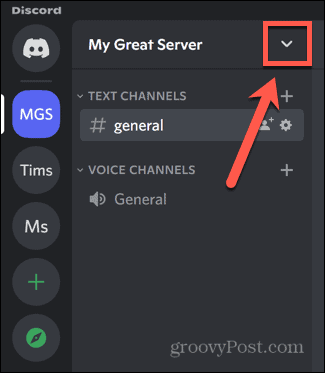
- Izaberi Postavke poslužitelja.
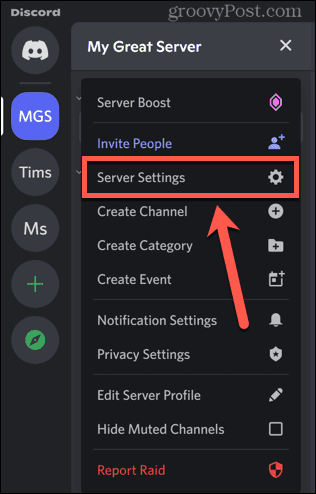
- Kliknite na Emoji Jelovnik.
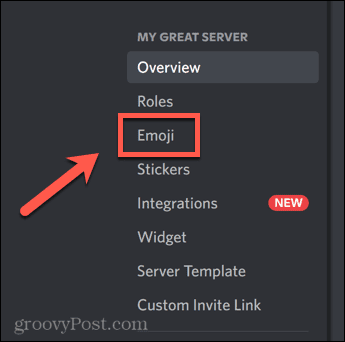
- Zadržite pokazivač iznad emojija koji želite izbrisati i kliknite Crveni križ.
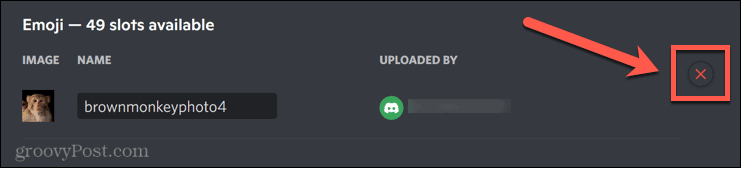
- Vaš emotikon je sada izbrisan.
Za brisanje prilagođenih Discord emojija na mobilnom telefonu:
- Otvori Razdor aplikaciju i odaberite poslužitelj koji sadrži emojije koje želite izbrisati.
- Dodirnite izbornik s tri točke ikona.
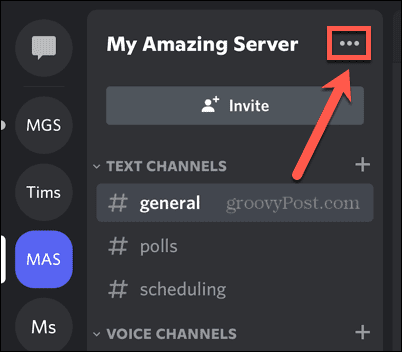
- Dodirnite postavke.
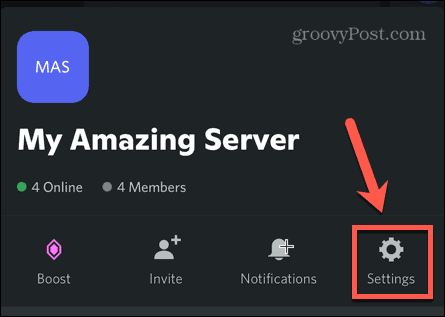
- Izaberi Emoji.
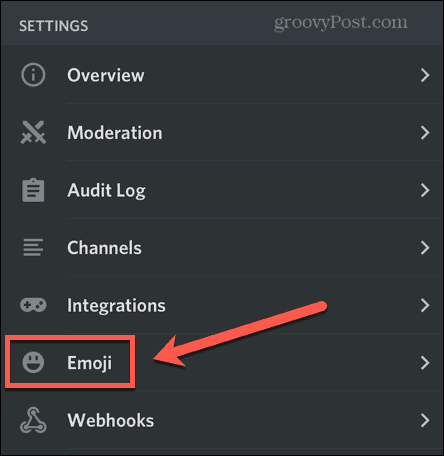
- Prijeđite prstom ulijevo po emotikonu koji želite ukloniti.
- Dodirnite Izbrisati.
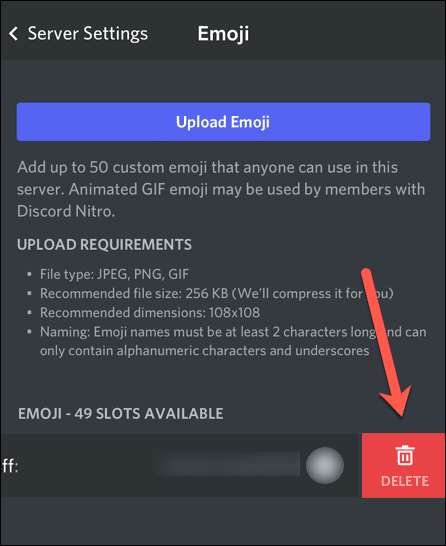
- Vaš prilagođeni emoji je uklonjen.
Učinite Discord svojim
Učenje kako izraditi Discord emojije omogućuje vam da personalizirate svoj poslužitelj. Ako je vaš poslužitelj, na primjer, za ljubitelje kave, stvaranje emojija povezanih s kavom vjerojatno će se svidjeti većini ljudi na vašem poslužitelju.
Postoji mnogo načina na koje svoj poslužitelj možete učiniti privlačnijim i pomoći mu da raste. Možda želite kreirajte događaj na Discordu stvoriti malo buke. Možda biste i željeli kreirajte glasovanje u Discordu kako bi poslužitelj bio demokratskiji.
Ako želite svoj poslužitelj učiniti zabavnijim, mogli biste pusti muziku ili čak streamajte Disney+ na Discordu.
Kako pronaći ključ proizvoda za Windows 11
Ako trebate prenijeti ključ proizvoda za Windows 11 ili vam je samo potreban za čistu instalaciju OS-a,...
Kako očistiti Google Chrome predmemoriju, kolačiće i povijest pregledavanja
Chrome izvrsno pohranjuje vašu povijest pregledavanja, predmemoriju i kolačiće za optimizaciju rada vašeg preglednika na mreži. Njen način...
Usklađivanje cijena u trgovini: Kako doći do online cijena dok kupujete u trgovini
Kupnja u trgovini ne znači da morate platiti više cijene. Zahvaljujući jamstvu usklađenosti cijena, možete ostvariti online popuste dok kupujete u...